أثناء العمل مع أي إصدار من MS Word ، يمكن أن يحدث إزعاج مثل خطأ في قراءة الملف عند فتحه. ستعلمك نافذة منبثقة بها رسالة حول استحالة قراءة المستند. ولكن يمكن استعادة المستند باستخدام البرنامج نفسه.
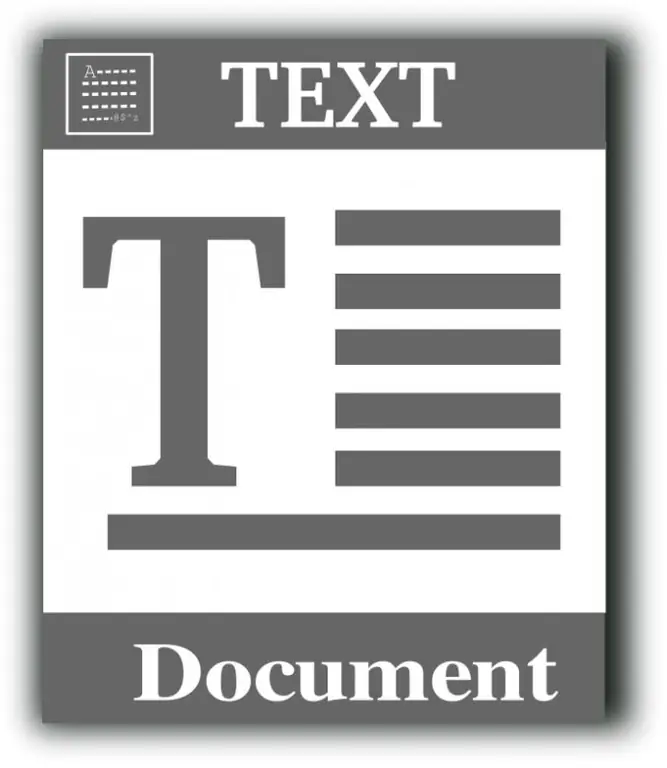
MS Word لديه القدرة على استعادة ملفات doc و rtf. غالبًا ما يحدث خطأ في القراءة عند محاولة فتح ملفات يزيد حجمها عن 250 كيلوبايت. عادةً ما يكون هذا بسبب انتهاك عرض الصور أو التنسيق العام للنص في المستند. لاستعادة الملف ، يجب تشغيل البرنامج وفتح الملف ، وليس العكس (افتح البرنامج عن طريق تشغيل الملف). في النافذة التي تفتح ، انقر فوق قائمة "ملف" وحدد سطر "فتح" أو اضغط على مجموعة المفاتيح Ctrl + O. في مربع الحوار الذي يظهر ، ابحث عن الملف التالف ، وحدده ، ولكن لا تفتحه بعد. انظر إلى الزر "فتح" ، فهو مزدوج - يوجد على جانبه الأيمن زر صغير به مثلث. انقر فوقه وحدد "فتح واستعادة". سيتم فتح الملف المراد استعادته على الفور في نافذة البرنامج. ستعرض كتلة "إظهار التصحيحات" جميع التغييرات في المكان الذي توجد فيه أخطاء في القراءة. قد يحدث أنه سيكون هناك العديد من النسخ المحفوظة في الجزء الأيمن (غالبًا ما يتم حفظ المستند). اضغط على كل نسخة بالترتيب ، واحفظ الخيار الأفضل بالضغط على مجموعة المفاتيح Ctrl + S (سيتم إغلاق النافذة التي تحتوي على نسخ محفوظة تلقائيًا). إذا قمت بتحديد التكوين الكامل عند تثبيت حزمة برامج Microsoft Office ، فإن MS Word يتضمن محول استرداد النص خدمة. في النافذة الرئيسية للبرنامج ، اضغط على اختصار لوحة المفاتيح Ctrl + O لفتح المستند التالف. حدد "استرداد النص من أي ملف" من القائمة المنسدلة. احفظ الملف المسترد وأعد فتحه. في بعض الحالات ، يتم التخطيط للفتح ، وإلا ستظهر على الشاشة الرسالة "الجدول الموجود في المستند تالف". لاستعادته ، افتح القائمة العلوية "جدول" ، وحدد قسم "تحويل" ، وحدد خيار "جدول إلى نص". انقر فوق سطر التحويل إلى نص وانقر فوق موافق.






